Trong bài viết này, chúng ta sẽ cùng tìm hiểu cách tùy chỉnh ba khu vực giao diện quan trọng trong BricsCAD: Menu, thanh công cụ (toolbar) và ribbon.
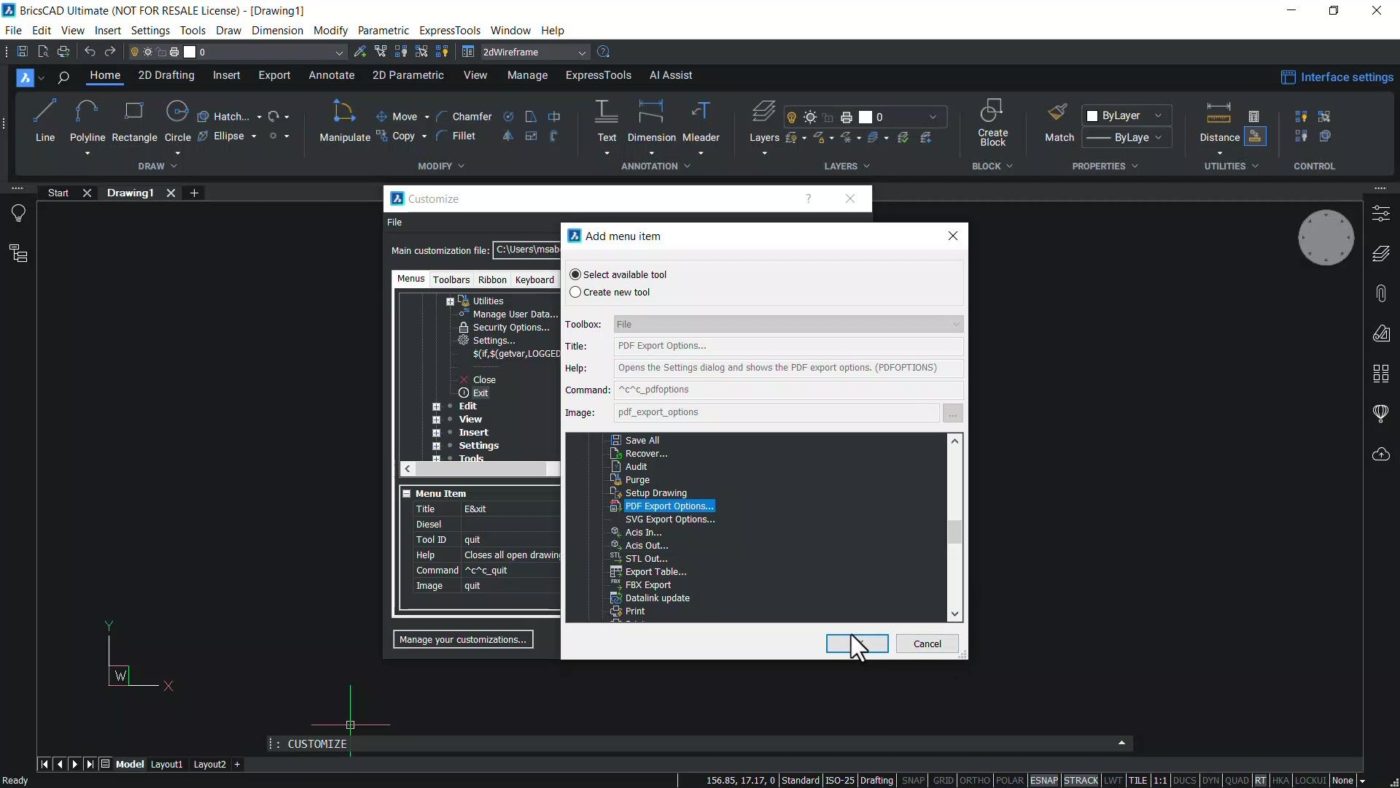
Tùy chỉnh các mục Menu
Thanh menu nằm ở đầu màn hình và bao gồm nhiều mục khác nhau, trong đó có cả menu ngữ cảnh, hiển thị khi bạn nhấp chuột phải trong khu vực bản vẽ. Dưới đây là cách đơn giản để chỉnh sửa các menu này:
-
Sử dụng lệnh
Customizehoặc nhấn nút Customize Ribbon trong hộp thoại Interface Settings. -
Chuyển sang thẻ Menus, nơi chứa menu chính và menu ngữ cảnh.
-
Bạn có thể thêm một mục menu bằng cách nhấp vào dấu cộng bên cạnh mục tương ứng.
-
Nhấp chuột phải và chọn Insert item để chèn mục mới – thao tác này sẽ mở hộp thoại Add menu item.
-
Mở rộng dấu cộng bên cạnh menu File và chọn mục bạn muốn thêm – ví dụ: PDF export.
-
Sau khi thêm xong, nhấp OK. Mục PDF export sẽ xuất hiện trong menu File.
Để xóa một mục khỏi menu, bạn thực hiện quy trình tương tự nhưng thay vì thêm, hãy nhấp chuột phải vào mục PDF export và chọn Delete.
Tùy chỉnh Thanh công cụ (Toolbar)
Thanh công cụ nằm ngay bên dưới thanh Menu. Bạn có thể thay đổi kích thước biểu tượng trên thanh này bằng cách nhấp chuột phải vào thanh công cụ, chọn Toolbar size, rồi chọn Large icons.
Để thêm hoặc gỡ bỏ công cụ trên thanh công cụ, hãy sử dụng hộp thoại Customize:
-
Chuyển sang thẻ Toolbars, nơi liệt kê các thanh công cụ hiện có.
-
Để tạo một thanh công cụ mới, nhấp chuột phải vào BricsCAD và chọn Append toolbar.
-
Đặt tên cho thanh công cụ mới, ví dụ: My Toolbar.
-
Kéo các mục từ bảng bên phải vào thanh công cụ. Ví dụ, mở rộng nhóm 2D constraints rồi kéo mục Coinciding constraint vào thanh. Tương tự, thêm các ràng buộc Colinear và Concentric, rồi nhấn OK.
Lúc này, thanh My Toolbar sẽ xuất hiện trong không gian làm việc của bạn.
Tùy chỉnh Ribbon
Ribbon trong BricsCAD bao gồm các ribbon tab (thẻ), ribbon panel (bảng điều khiển), các nút lệnh, và flyout. Để chỉnh sửa ribbon:
-
Mở hộp thoại Customize, nhấp vào thẻ Ribbon Tabs.
Để thêm một ribbon tab mới:
-
Nhấp chuột phải vào Ribbon tabs > Append tab.
-
Dưới các ribbon tab hiện có, bạn sẽ thấy nhiều mục tương ứng với các thẻ.
-
Để thêm một panel vào tab: nhấp chuột phải vào tên tab và chọn Append panel.
-
Mở rộng biểu tượng dấu cộng bên cạnh panel để xem danh sách các panel.
-
Chọn một panel (ví dụ: Draw panel), nhấp chuột phải và chọn Show panel để hiển thị tất cả các nút lệnh trong panel đó.
-
Để thêm một nút lệnh mới, chọn lệnh mong muốn, nhấp chuột phải và chọn Insert command button.
-
Mở rộng nhóm Draw, chọn lệnh Fit polyline, rồi nhấn OK để xác nhận.
Giờ đây, bạn sẽ thấy nút lệnh mới Fit polyline đã được thêm vào Draw panel.
Khôi phục không gian làm việc mặc định
Nếu bạn muốn quay lại giao diện mặc định bất kỳ lúc nào: Vào hộp thoại Customize, nhấp vào Manage your customization, chọn Revert to default, sau đó nhấn OK để xác nhận.
Tùy chỉnh thanh công cụ, menu và ribbon là cách tuyệt vời để nâng cao hiệu suất và điều chỉnh BricsCAD sao cho phù hợp với quy trình làm việc của bạn. Với vài bước đơn giản, bạn sẽ có một không gian làm việc được cá nhân hóa theo ý muốn.
Nguồn: Bricsys


 English
English